
[Guia passo a passo] Como restaurar os favoritos do iPhone a partir do backup do iTunes?

Os favoritos do Safari nos ajudam a acessar rapidamente sites visitados com frequência, economizando tempo de pesquisa. No entanto, se você acidentalmente apagar os favoritos do seu iPhone ou perder dados devido a uma falha do sistema, não precisa se desesperar. Se você já fez backup do seu dispositivo usando o iTunes, tem a chance de recuperar os favoritos perdidos. Este artigo orientará você sobre como restaurar os favoritos do iPhone a partir do backup do iTunes e fornecerá etapas detalhadas.
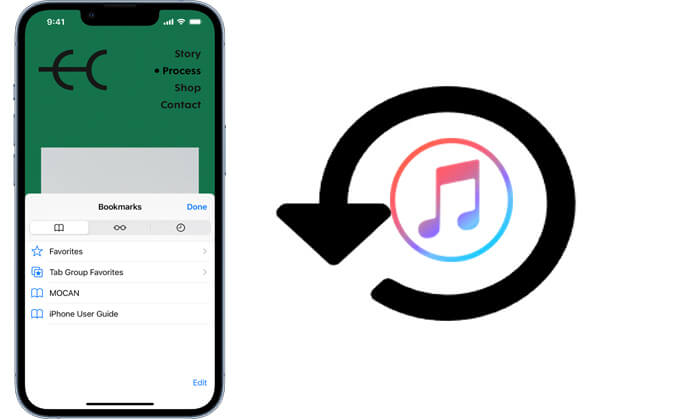
O iTunes é a ferramenta oficial da Apple para backup e recuperação. Você pode usá-lo para restaurar um backup completo anterior no seu iPhone, o que ajudará a recuperar seus favoritos. No entanto, esse método apresenta alguns riscos: ele sobrescreverá todos os dados atuais do seu iPhone com o backup completo. Portanto, certifique-se de ter feito backup dos dados importantes no seu iPhone atual antes de prosseguir.
Como restaurar os favoritos do iPhone a partir de um backup do iTunes? Aqui estão os passos:
Etapa 1. Abra o iTunes no seu computador (certifique-se de estar usando a versão mais recente).
Passo 2. Conecte seu iPhone ao computador usando um cabo USB e toque em "Confiar neste computador" no seu dispositivo.
Etapa 3. Assim que o iTunes detectar seu dispositivo, clique no ícone do dispositivo no canto superior esquerdo. ( O iTunes não reconhece o iPhone ?)
Etapa 4. Vá para a página "Resumo" e clique em "Restaurar backup".

Etapa 5. Na lista de backups disponíveis, selecione um que contenha seus favoritos do Safari.
Etapa 6. Clique em "Restaurar" e aguarde a conclusão do processo.
Etapa 7. Assim que a restauração estiver concluída, seu iPhone será reiniciado e os favoritos do backup serão restaurados.
Se você precisa apenas recuperar os favoritos perdidos do Safari sem afetar os dados atuais do seu iPhone, usar uma ferramenta de recuperação de dados iOS de terceiros seria uma escolha mais adequada. Coolmuster iPhone Data Recovery oferece um recurso de extração seletiva de backups do iTunes, permitindo que você navegue, visualize e exporte o conteúdo do backup diretamente, sem conectar seu iPhone, evitando assim a substituição de dados.
Principais recursos da recuperação de dados do iPhone:
Veja como restaurar seletivamente os favoritos do iPhone a partir do backup do iTunes usando a Recuperação de Dados do iPhone:
01 Baixe e inicie o iPhone Data Recovery e selecione a aba "Recuperar do Arquivo de Backup do iTunes" à esquerda. Inicialmente, o programa verificará o local de backup padrão do iTunes no seu computador. Escolha um arquivo de backup na lista da interface e clique no botão "Iniciar Verificação".

02 Em seguida, marque a caixa "Safari Bookmarks" e clique no ícone "Iniciar verificação" no canto inferior direito.

03 Após a verificação, selecione os favoritos específicos do Safari que deseja recuperar. Por fim, clique no botão "Recuperar para o Computador" para restaurar os arquivos do backup do iTunes.

Tutorial em vídeo:
P1. O que devo fazer se não conseguir ver meus favoritos após restaurá-los pelo iTunes?
É possível que o arquivo de backup selecionado não inclua seus favoritos do Safari. Tente restaurar a partir de um backup de uma data diferente.
P2. Não tenho o backup mais recente do iTunes. Ainda posso recuperar meus favoritos?
Se você não tiver o backup relevante do iTunes, não poderá recuperar seus favoritos usando o método descrito neste artigo. No entanto, você pode verificar se a sincronização do iCloud está ativada, pois poderá restaurar seus favoritos do iCloud.
P3. O que devo fazer se o iTunes não reconhecer meu dispositivo?
Primeiro, certifique-se de que seu iPhone esteja conectado corretamente e desbloqueado, e que você confie neste computador. Você também pode tentar usar um cabo USB diferente, reiniciar o iTunes ou atualizar seus drivers.
Q4. Posso restaurar meus favoritos sem usar meu iPhone?
Sim, você pode. Coolmuster iPhone Data Recovery permite restaurar favoritos diretamente de um backup do iTunes no seu computador, sem precisar conectar o iPhone.
É isso que vamos explicar sobre como restaurar os favoritos do iPhone a partir de um backup do iTunes. Embora o método oficial do iTunes seja eficaz, ele apresenta o risco de sobregravação de dados. Em contrapartida, Coolmuster iPhone Data Recovery oferece uma solução mais flexível e segura, com suporte para recuperação seletiva. É fácil de usar e evita perdas desnecessárias de dados. Seja para recuperar favoritos ou outros dados importantes, é uma ferramenta confiável.
Artigos relacionados:
9 maneiras de corrigir o problema de favoritos desaparecidos no iPhone (compatível com iOS 18)
Backup e restauração do iTunes: faça backup e restaure o iPhone com/sem o iTunes
Como recuperar o histórico excluído do Safari no iPhone com/sem backup
[Guia passo a passo] Como restaurar abas do Safari no iPhone pelo iCloud?

 Recuperação do iPhone
Recuperação do iPhone
 [Guia passo a passo] Como restaurar os favoritos do iPhone a partir do backup do iTunes?
[Guia passo a passo] Como restaurar os favoritos do iPhone a partir do backup do iTunes?





